谷歌地图在 iPhone 上无法使用:14 个最佳修复方法
5分钟读
更新
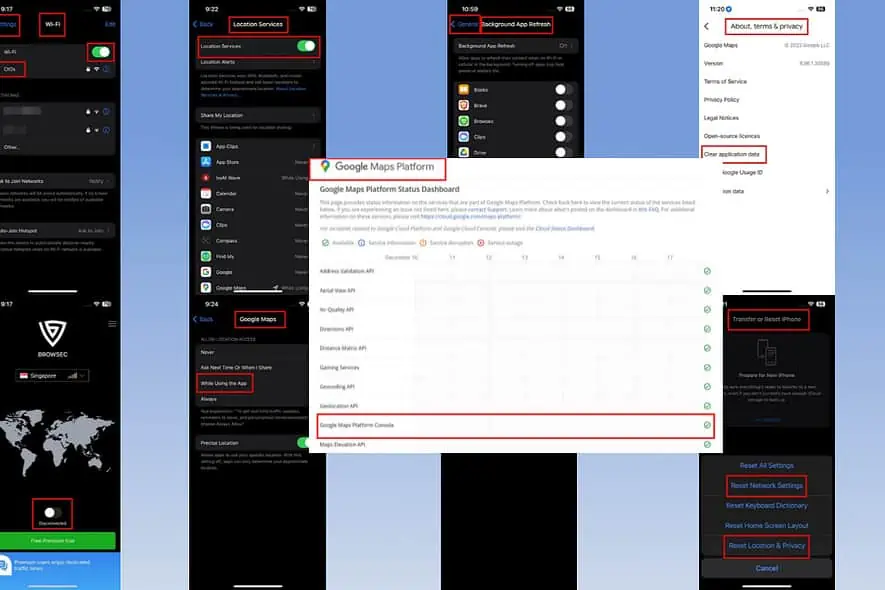
Google 地图无法在 iPhone 上使用吗?如果服务器正常工作,您可以自行解决问题!
下面是经过验证的故障排除方法,可在 iOS 上解决此问题。
如何修复 Google 地图在 iPhone 上无法使用的问题?
解决方案 01:检查 Google 地图平台状态
如果服务器无法工作,您将无法修复该应用程序。
在尝试任何故障排除之前,请访问以下网站并查看 Google 地图服务是否处于活动状态:
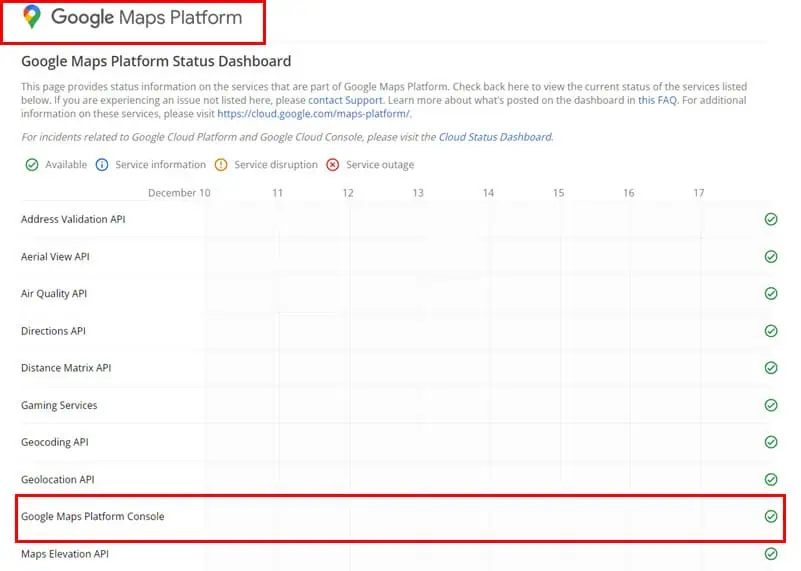
解决方案 02:启用 Wi-Fi 或移动数据
您是否关闭了 iPhone 上的 Wi-Fi 或蜂窝数据?根据您所在的位置启用这些互联网资源。
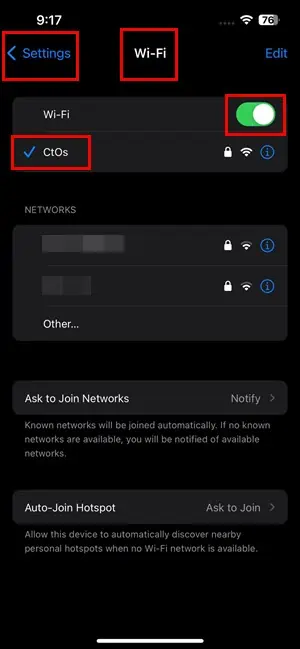
开车时,您需要移动数据网络。当您靠近可以访问的 Wi-Fi 网络时,请打开 Wi-Fi。
允许 Google 地图使用蜂窝数据
- 在MyCAD中点击 软件更新 细胞的 iOS 设置应用程序上的设置。
- 启用 细胞的 时间 滑块。
- 向下滚动到 使用蜂窝数据部分.
- 进一步向下滚动找到 谷歌地图.
- 如果 Google 地图的滑块不是绿色,则表明有人停用了蜂窝服务。
- 点击滑块按钮 激活它。
解决方案 03:禁用 VPN
Google 地图使用实时 GPS 来确定您的位置。如果您使用 VPN服务 在您的 iPhone 上,该应用程序可能会与真实位置混淆,从而显示错误。它甚至可能根本不加载地图或加载错误区域的地图。
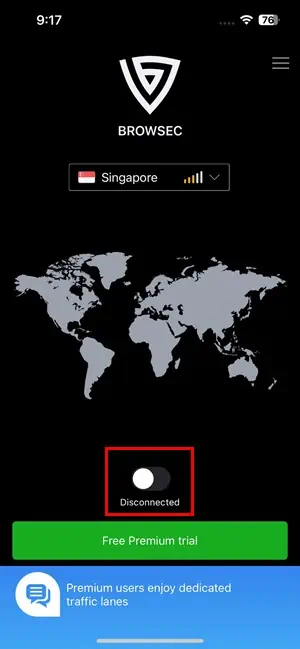
因此,禁用 VPN 应用程序并检查 Google 地图是否正常工作。
解决方案04:开启定位服务
- 打开 个人设置 应用程序在你的iPhone上。
- 向下滚动到 隐私与安全 设置。
- 点击它。
- 点击顶部的定位服务设置。
- 启用 定位服务滑块。
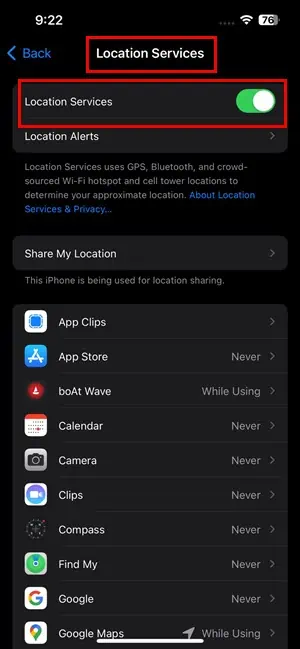
解决方案 05:允许 Google 地图定位服务
- 在MyCAD中点击 软件更新 个人设置 > 隐私与安全 > “定位服务” > 谷歌地图.
- 要么选择 总是 或选择 使用应用程序时 选项。
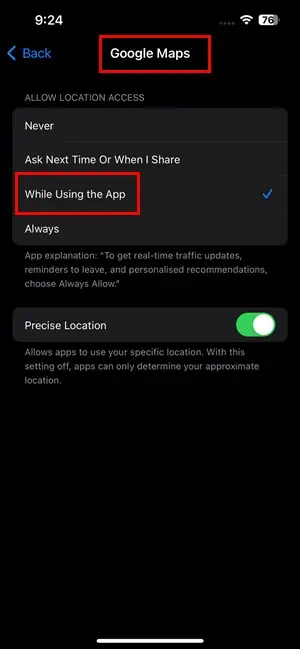
解决方案 06:启用使用此 iPhone 作为我的位置
- 启动iPhone 个人设置 应用程序。
- 点击您的头像或 iCloud ID 个人资料图片.
- 你应该看到 找到我的 现在选择。点击它。
- 根据您的 iOS 版本,您应该会看到以下任意或全部内容:
- 使用此iPhone作为我的位置
- 分享我的位置
- 启用上述一项或全部功能。
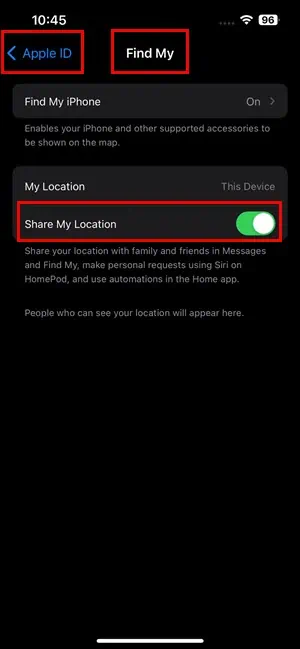
解决方案 07:修复设备日期和时间
- 可选 个人设置 iOS 并转至 其他咨询 设置屏幕。
- 在那里,您应该找到 日期及时间 菜单。点击那个。
- 如果您使用手动日期、时间和时区,您应该会看到 自动设置 按钮。
- 点击它以启用该设置。
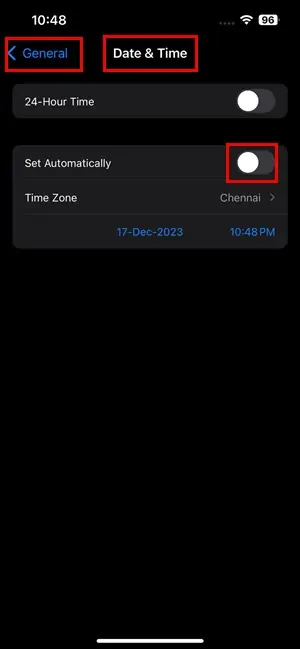
解决方案 08:激活 Google 地图后台应用程序刷新
- 转到 iOS 设置 屏幕并访问 其他咨询 设置窗口。
- 找出 后台应用刷新 菜单。
- 在应用程序列表中找到 Google 地图应用程序。
- 点击其 激活滑块 启用后台自动刷新。
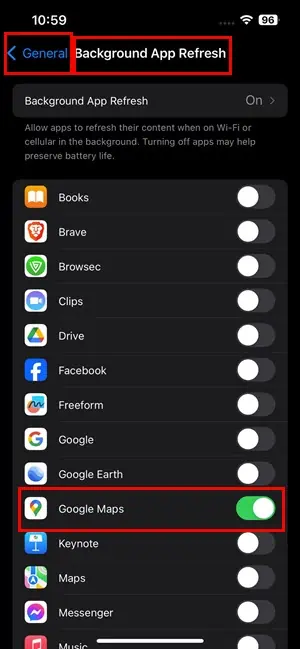
解决方案 09:重置 iPhone 上的设置
重置位置和隐私
- 可选 个人设置 和访问 其他咨询 设置。
- 转到“常规”窗口的底部,然后点击 转移或重置 iPhone.
- 现在,点击 重设 按钮在底部。
- 选择 重置位置和隐私 选项。
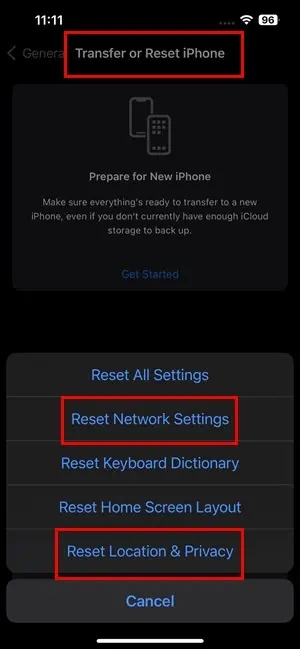
- 使用您的验证操作 iPhone密码.
重置网络设置
- 在MyCAD中点击 软件更新 个人设置 > 其他咨询 > 转移或重置 iPhone.
- 轻按 重设.
- 重置网络设置.
- 与您的身份验证 设备密码.
请注意: 此故障排除方法将重置 iPhone 上保存的 Wi-Fi 网络及其密码。因此,仅当您记住 Wi-Fi 密码时才执行此操作。
解决方案 10:清除 Google 地图上的应用数据
- 启动 谷歌地图 应用程序在你的iPhone上。
- 触摸 谷歌ID头像 or 个人资料图片 在右上角。
- 向下滚动到底部以找到 支持 部分。
- 在那里,点击 关于,条款和隐私 选项。
- 在下一个窗口中,选择 清除申请数据 选项。
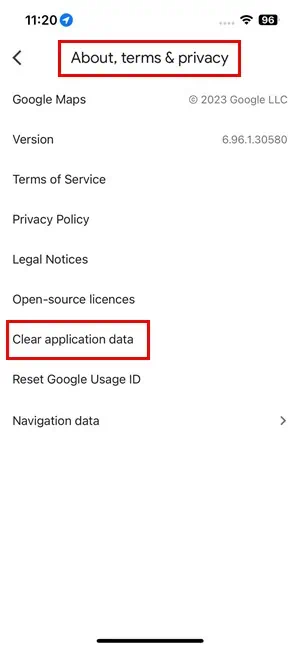
解决方案 11:关闭 Google 地图
- 从设备屏幕底部向上滑动即可访问 应用程序切换器 在你的iPhone上。
- 点击并按住 谷歌地图卡 并向上滑动以强制关闭应用程序。
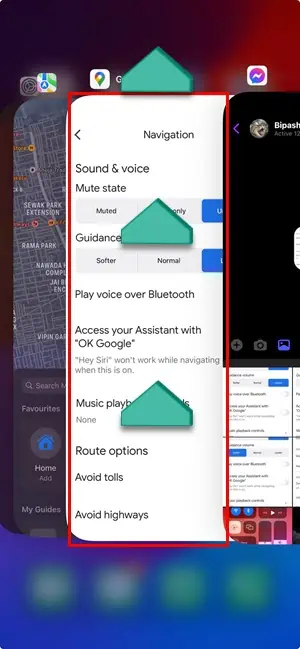
- 从以下位置再次启动应用程序 主屏幕 or 应用程式库.
解决方案 12:删除并重新安装 Google 地图
- 长按 谷歌地图 应用并点按 删除应用程序.
- 选择 删除应用 弹出屏幕上的选项。
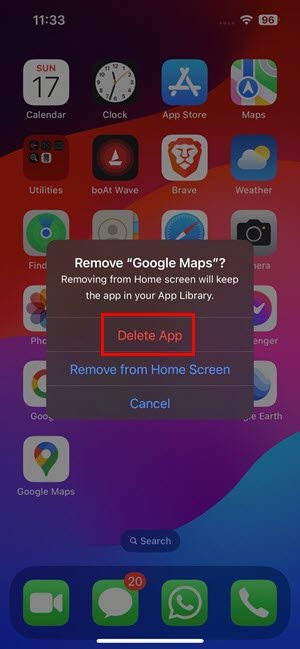
- 重新安装 该应用程序来自 App Store.
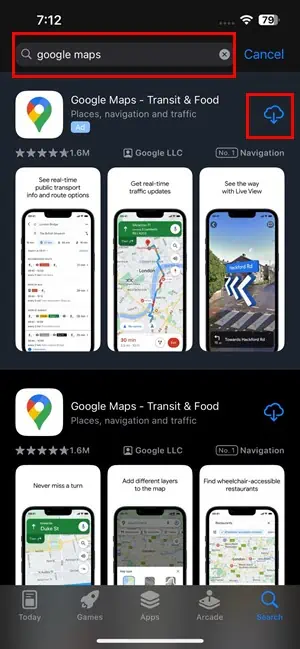
解决方案 13:更新 iPhone 操作系统
- 访问 个人设置 iPhone 上的屏幕。
- 你应该看到 可用软件更新 菜单(如果有任何更新待处理)。点击它。
- 点击 现在更新 按钮。
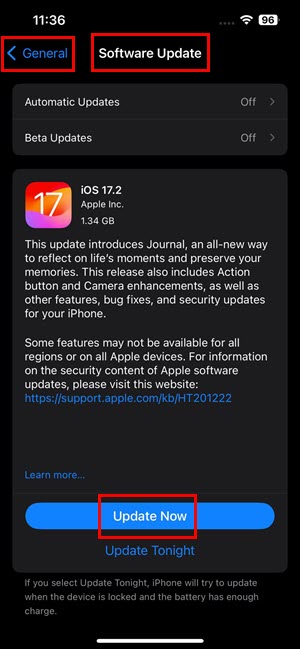
解决方案14:强制重启iPhone
- 按下并释放 提高音量 键。
- 快速对 降低音量 键。
- 现在,继续按下 功率 / 睡觉 / 唤醒 按钮。
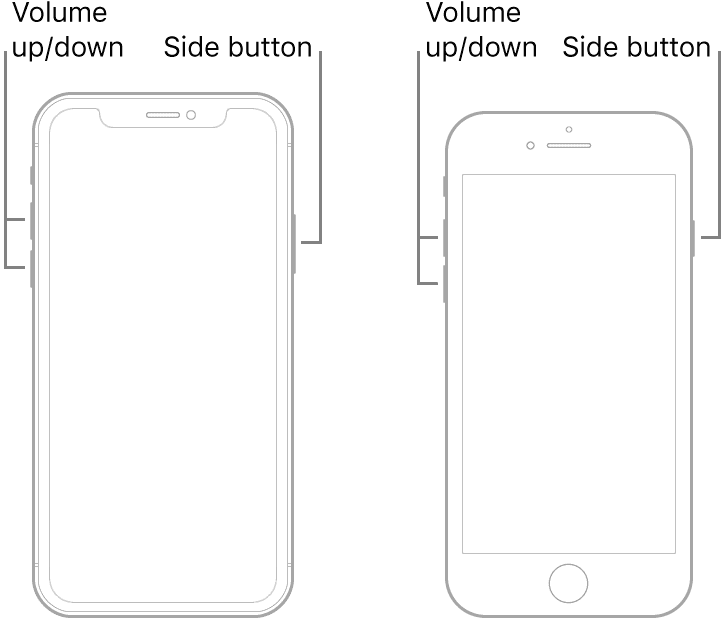
- 设备屏幕将变黑。
- 当你看到 苹果标志,放开 功率 按钮。
上述步骤适用于 iPhone 8 和后来的模型。
针对 iPhone 7,同时按住 睡觉 / 唤醒 和 降低音量 按钮直到 苹果标志 出现。
如果你有 iPhone 6 和更早的型号,长按 主页 和 睡觉 / 唤醒 按钮在一起,直到出现徽标。
相关阅读材料:
现在您知道如何修复 Google 地图无法在 iPhone 上运行的问题了。
如果任何方法对您有帮助,请在下面发表评论。另外,如果您知道更好的解决方法,请随时提出。








